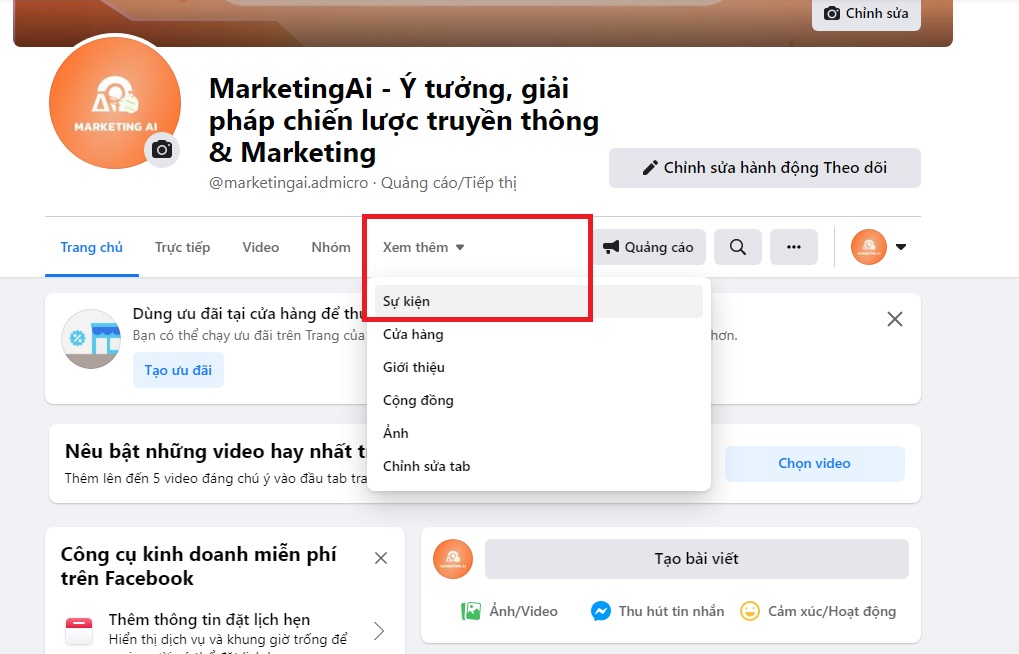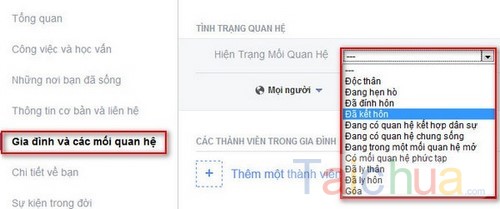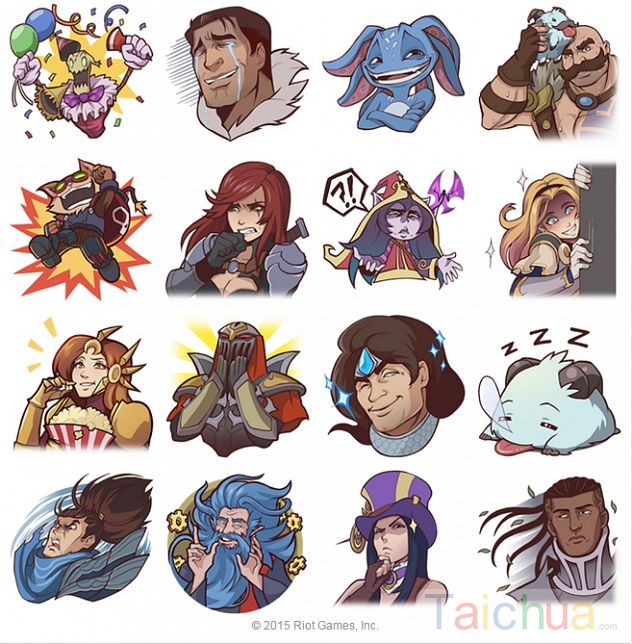Hiện nay, facebook đang là một mạng xã hội hot nhất thế giới, facebook giúp bạn có thể kết nối, chia sẻ với bạn bè những hình ảnh, nội dung liên quan tới học tập, làm việc hay giải trí. Tuy nhiên, có một số lý do nào đó mà bạn bỗng nhiên muốn xóa tài khoản facebook tạm thời hay có thể là muốn xóa hẳn không muốn sử dụng facebook đó nữa.
Khi bạn xóa facebook tạm thời tức là bạn sẽ khóa tài khoản này một thời gian và sau đó bạn hoàn toàn có thể mở và dùng lại được như cũ nhưng khi bạn xóa vĩnh viễn nghĩa là bạn không còn tài khoản này nữa. Hãy cùng chúng tôi tham khảo cách xóa tài khoản facebook tạm thời hay vĩnh viễn trên facebook nhé.

Hướng dẫn xóa tài khoản Facebook vinh viễn, tạm thời trên PC
Hướng dẫn xóa tài khoản Facebook
1. Cách xóa tài khoản facebook trên máy tính.
a. Cách xóa tài khoản facebook tạm thời
Bước 1: Tại giao diện chính của Facebook, chọn biểu tượng mở rộng ngay góc trên cùng bên phải rồi bạn chọn Cài đặt

Chọn biểu tượng mở rộng ngay góc trên cùng bên phải rồi chọn Cài đặt
Bước 2: Tại giao diện cài đặt bạn chọn Bảo mật rồi chọn Vô hiệu hóa tài khoản

Chọn Bảo mật rồi chọn Vô hiệu hóa tài khoản
Bước 3: Đọc kỹ thông tin rồi bấm vào Vô hiệu hóa tài khoản

Lựa chọn vô hiệu hóa tài khoản facebook
Bước 4: Để xóa được tài khoản thì bạn phải lựa chọn lý do mà bạn muốn xóa Facebook tạm thời rồi bấm Vô hiệu hóa.

Lựa lý do bạn muốn xóa Facebook tạm thời
Sau khi bạn chọn vô hiệu hóa thì tài khoản facebook của bạn lập tức sẽ được được khóa tạm thời.
b. Xóa tài khoản facebook vĩnh viễn
Xóa nick Facebook vĩnh viễn khác với xóa tạm thời, nó sẽ thực hiện việc delete facebook tạm thời trong vòng 14 ngày. Nếu trong vòng 14 ngày này bạn đăng nhập lại tài khoản thì quá trình xóa facebook của bạn sẽ bị gián đoạn, nick facebook sẽ được mở lại.
Lưu ý: Sau 14 ngày facebook sẽ xóa tài khoản của bạn đồng nghĩa với việc tất cả các thông tin liên quan tới facebook sẽ biến mất và không thể phục hồi các nội dung, hình ảnh, tin nhắn nên bạn cần cân nhắc kỹ khi quyết định xóa tài khoản facebook vĩnh viễn.
Bước 1: Đăng nhập vào tài khoản Facebook và truy cập vào địa chỉ hỗ trợ xóa facebook vĩnh viễn Tại đây

Đăng nhập và truy cập vào địa chỉ hỗ trợ xóa facebook
Bước 2: Nhập mật khẩu và gõ capcha để xác nhận xóa nick facebook, sau đó chọn OK

Nhập mật khẩu và gõ capcha xác nhận xóa tài khoản fbook
Bước 3: Chọn Ok để thực hiện việc xóa Facebook vĩnh viễn.

Xóa Facebook vĩnh viễn được hoàn tất
Tuy nhiên, tài khoản Facebook chưa bị xóa ngay để phòng trường hợp bạn muốn sử dụng lại. Nếu trong vòng 14 ngày, bạn đăng nhập lại và chọn hủy xóa thì yêu cầu xóa Account Facebook sẽ được dừng lại.

Bảng thông báo xác nhận việc xóa hoặc hủy xóa fb
3. Xóa tài khoản trên điện thoại
a. Xóa tài khoản trên điện thoại android
Bước 1: Bạn bấm vào biểu tượng góc trên cùng bên phải chọn Cài đặt tài khoản

Bấm vào biểu tượng góc trên cùng bên phải chọn Cài đặt tài khoản
Bước 2: Tại giao diện Cài đặt tài khoản chọn Bảo mật chọn Tài khoản rồi bạn chọn vào Vô hiệu hóa tài khoản. Tại đây facebook yêu cầu bạn chọn lý do muốn vô hiệu hóa tài khoản, sau khi bạn chọn xong lý do thì bạn bấm vào Vô hiệu hóa để tiến hành xóa tài khoản Facebook.

Chọn lý do xóa tài khoản facebook
b. Xóa tài khoản trên điện thoại Iphone
Bước 1: Trong giao diện chính bấm góc dưới cùng bên tay phải màn hình chọn Cài đặt rồi chọn Cài đặt tài khoản

Chọn Cài đặt >> Cài đặt tài khoản
Bước 2: Chọn Bảo mật và đăng nhập rồi chọn Tài khoản, tiến hành điền mật khẩu trong mục Nhập mật khẩu. Sau đó facebook sẽ đưa ra cho bạn các lý do vì sao bạn muốn vô hiệu hóa tài khoản rồi bạn chọn Vô hiệu hóa để tiến hành xóa tài khoản. Thực hiện các bước như hình bên dưới

Chọn lý do bạn muốn xóa tài khoản Facebook rồi chọn Vô hiệu hóa
Sau khi bạn chọn Vô hiệu hóa xong thì lập tức tài khoản facebook của bạn đã được xóa thành công
Trên đây là hướng dẫn cáchxóa tài khoản Facebook tạm thời và vĩnh viễn. Bạn có thể thao tác theo các hướng dẫn trên để xóa nhé. Cách xóa tài khoản facebook vĩnh viễn sẽ không thể khôi phục nên các bạn phải cân nhắc kỹ trước khi thao tác. Chúc các bạn thành công!